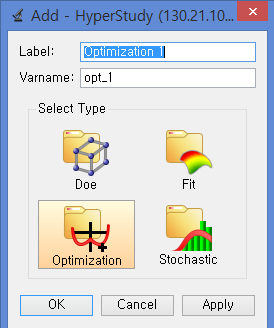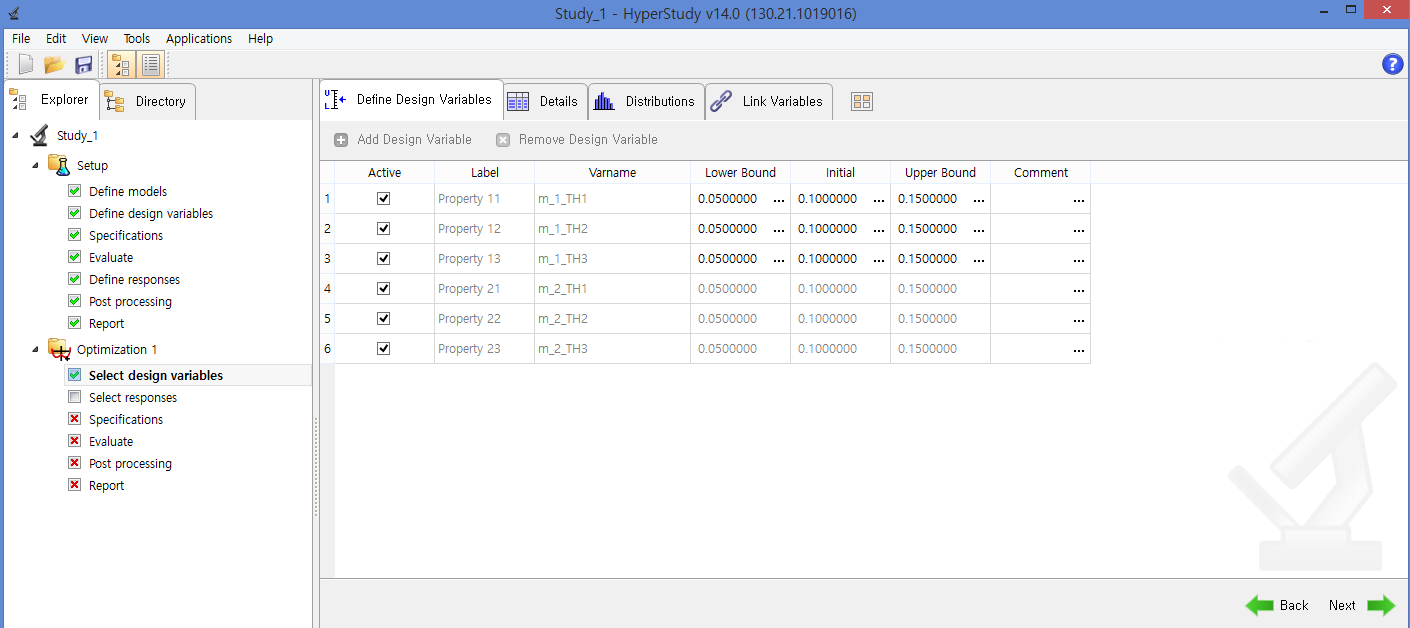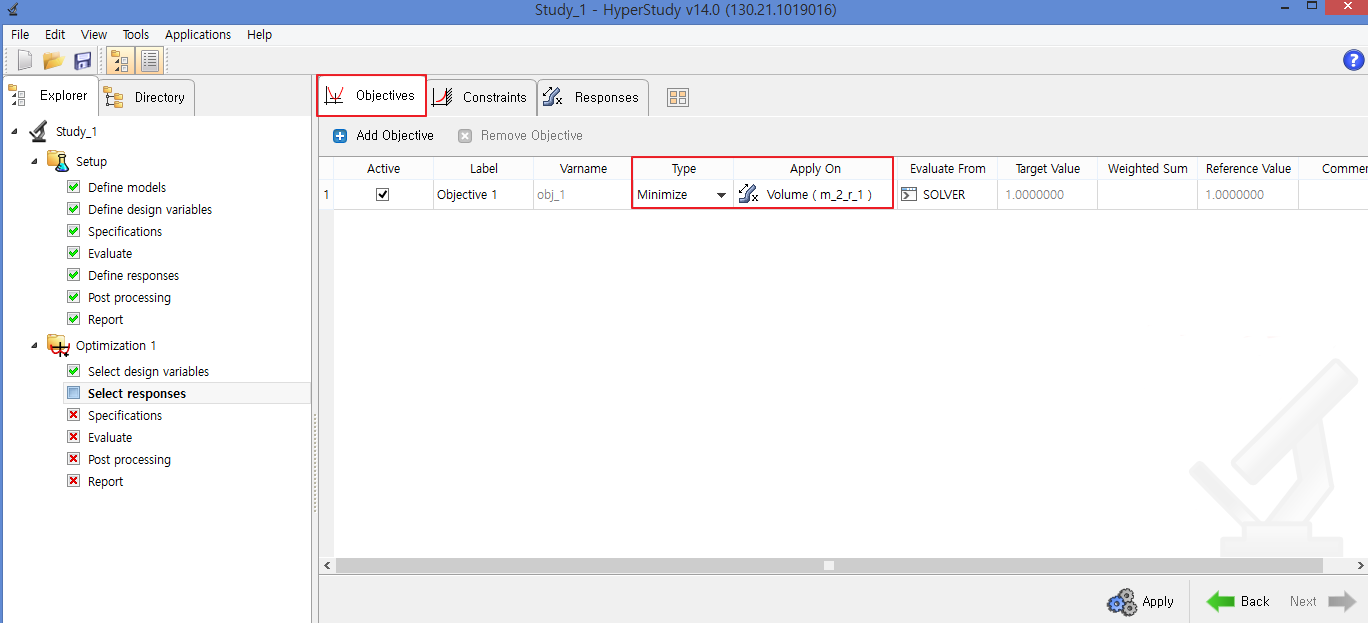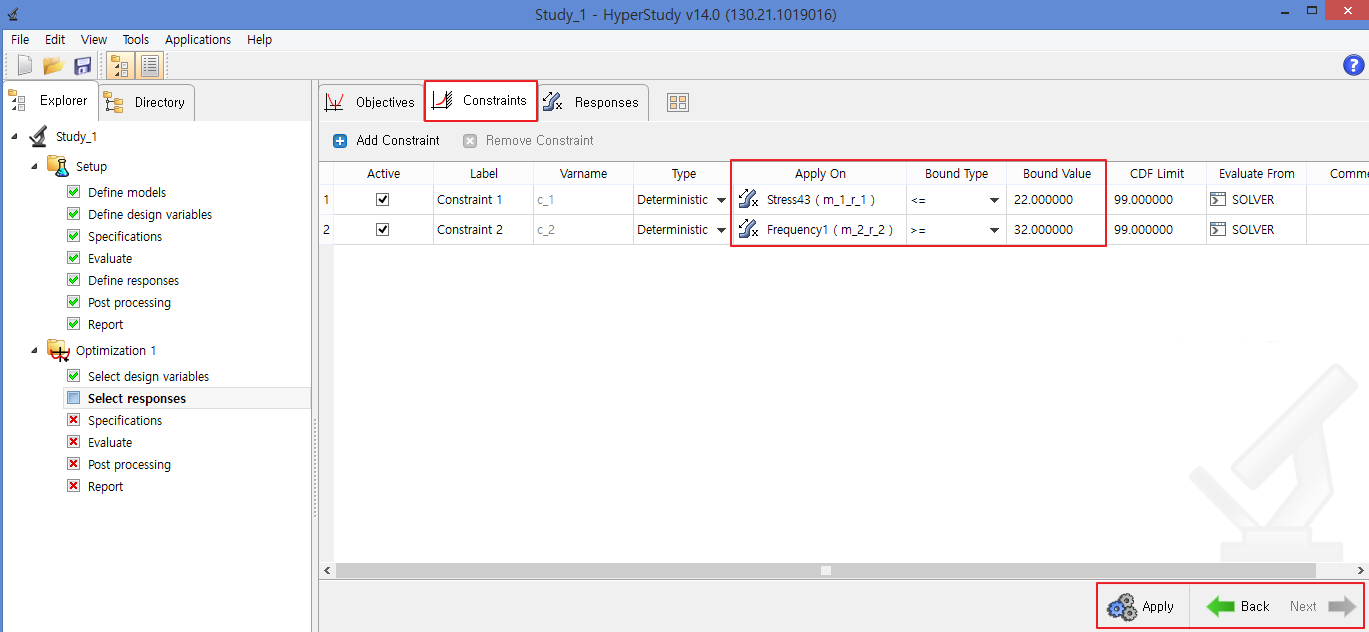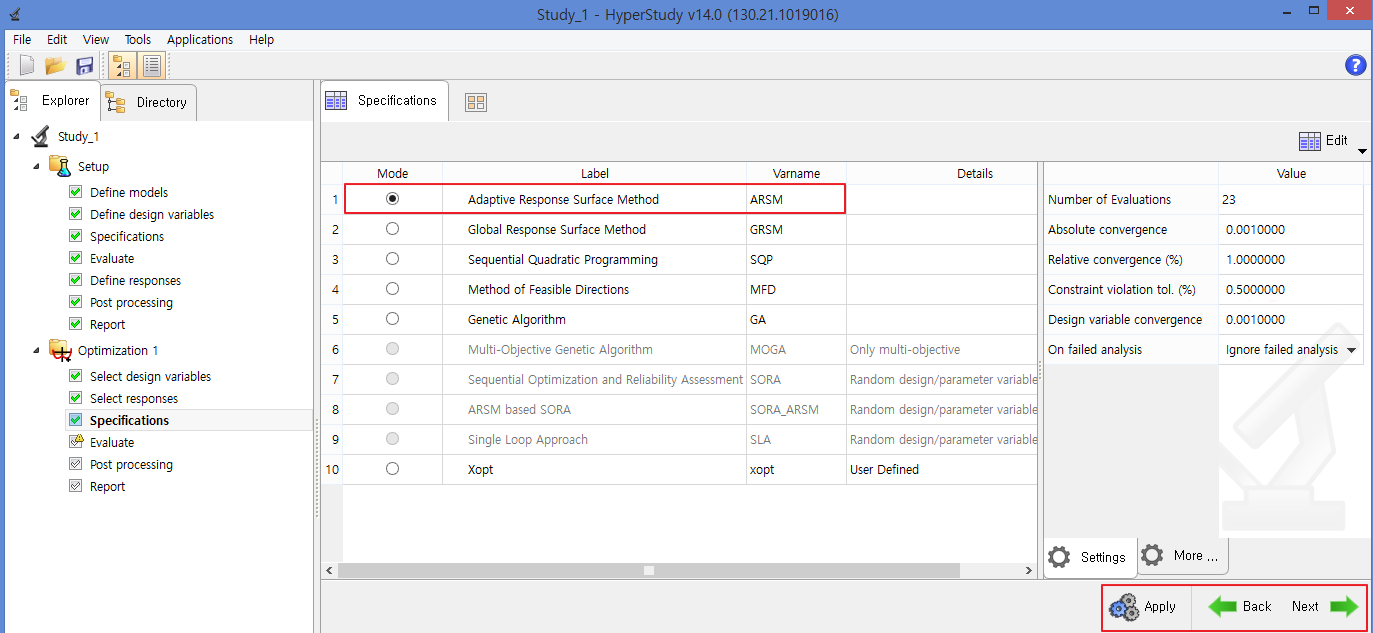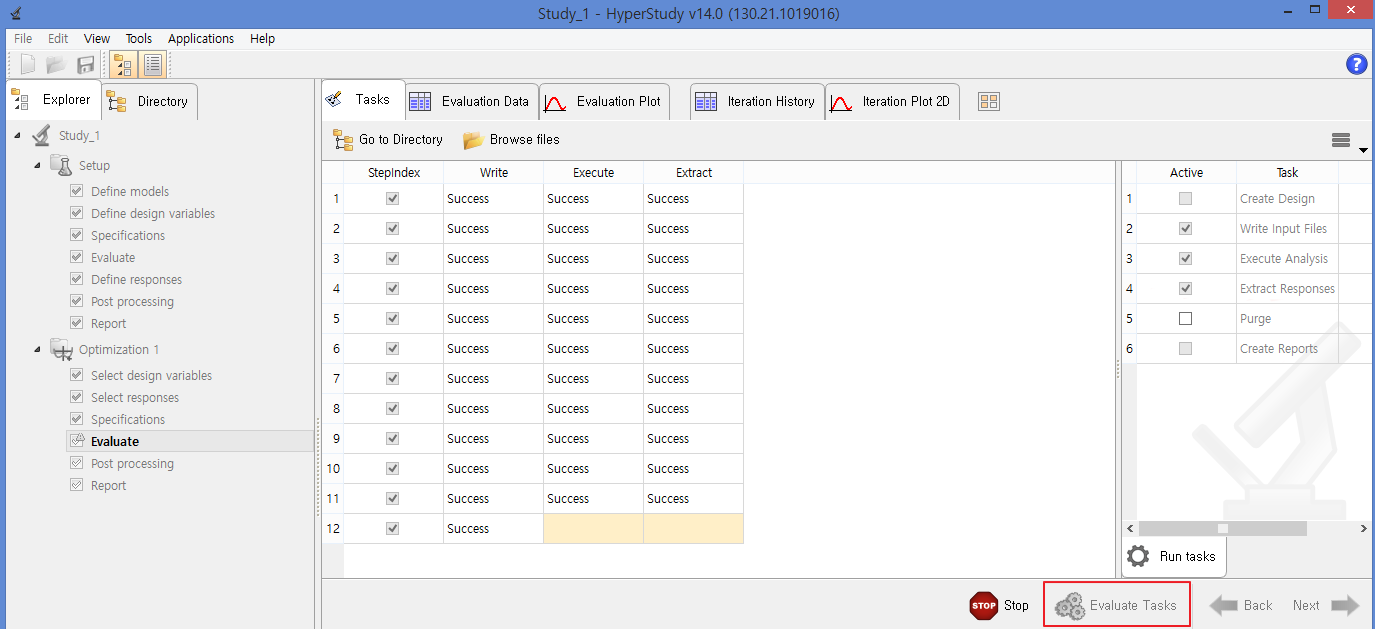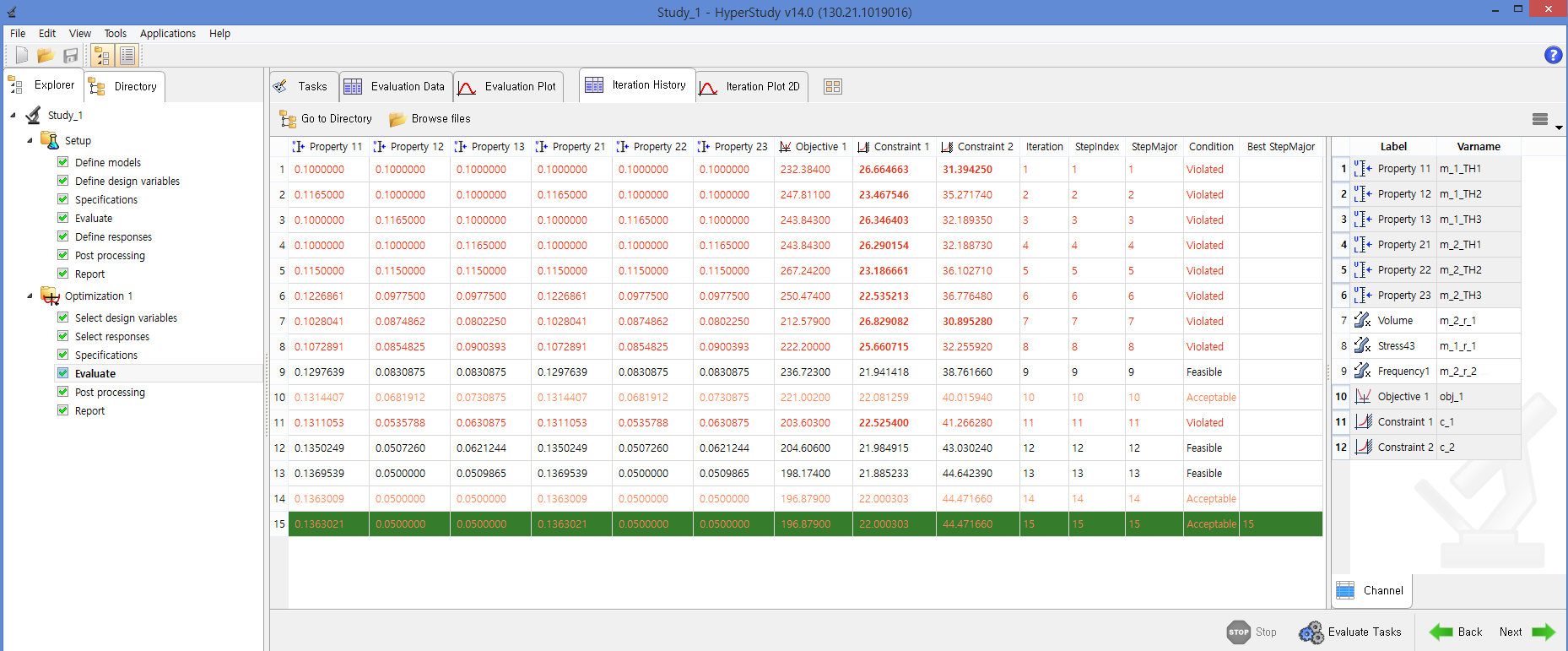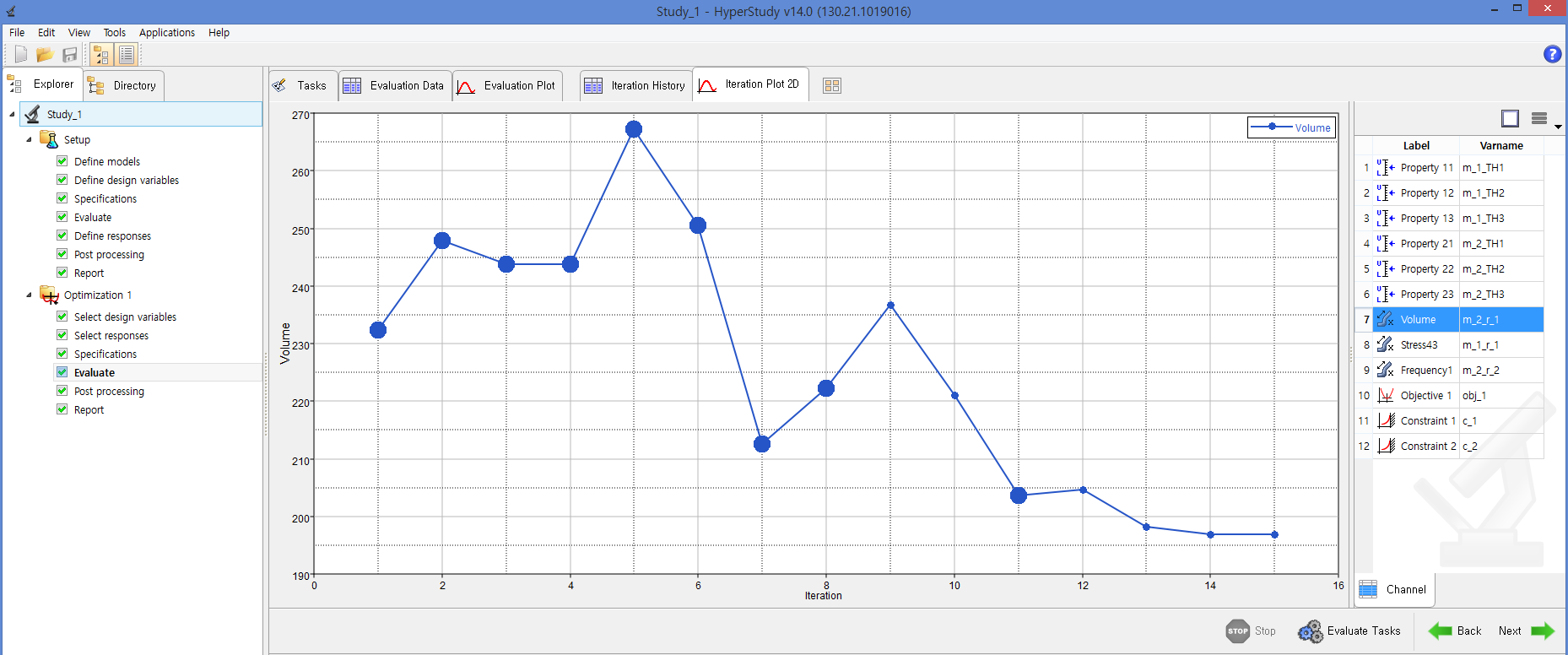안녕하세요?
실전예제3 – 다분야 통합 최적화 – 최적화 후 결과 확인하기 입니다.
하나씩 따라하면서 결과 확인하겠습니다.
1. Optimization 스터디 생성
Explorer 브라우져 >> 우클릭 Add Approach로 Optimization 스터디 생성
2. 설계변수 확인
Select design variables로 이동하여 설계변수 확인
3. Objective 생성
Select responses로 이동하여 Objectives 탭으로 이동 후 아래와 같이 Objective생성
Volume Minimize
4. Constraint 생성
Constraint 탭으로 이동하여 아래와 같이 Constraint생성 후 Apply >> Next
stress43 <= 22, Frequency1 >= 32
5. 최적화 Method 설정
ARSM 체크 후 Apply >> Next
6. 최적화 실행
Evaluate 이동 후 Evaluate Task 클릭하여 최적화 진행
7. 최적화 결과 확인
Iteration History에서 최적화 결과를 값으로 확인
※ 빨간색 글자는 constraint를 벗어난 것
※ 흐린 빨간 글자는 constraint를 벗어났지만 constraint violate이 0.5% 미만
※ 녹색 바탕이 수렴한 결과
Iteration Plot 2D에서 그래프로 결과 확인 가능
※ 목적함수인 Volume결과 그래프로 최적화에 따라 Volume이 줄어드는 것 확인 가능
아쉽게도 이번 연재가 마지막 연재입니다.
그 동안 연재 봐주셔서 감사합니다.
다음에는 좀 더 좋은 HyperStudy 사용 방법을 가지고 찾아 뵙겠습니다.
|
<-- 이전 글 보기
|